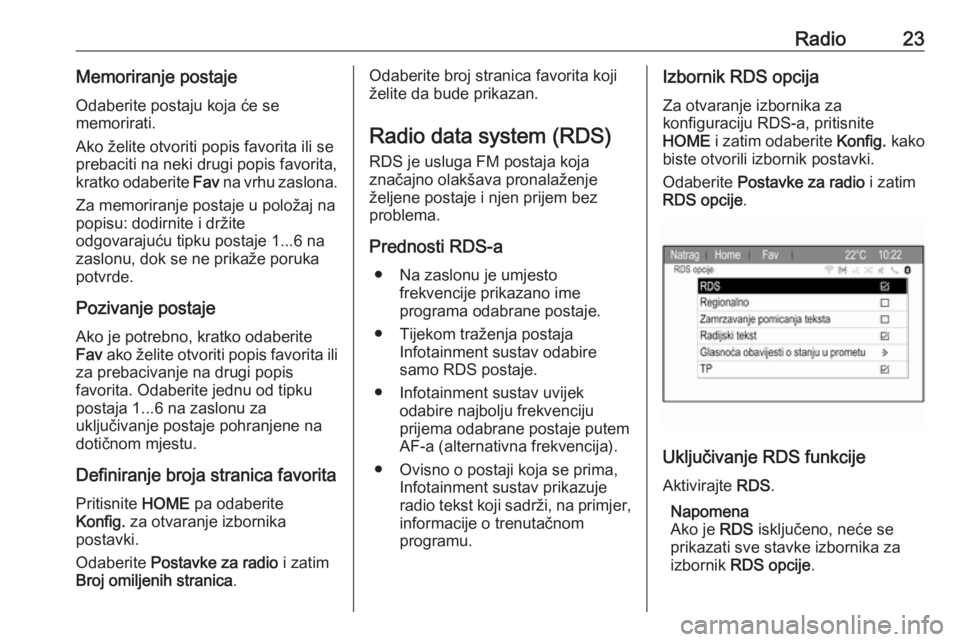Page 17 of 117

Osnovno korištenje17Raspodjela glasnoće sprijeda i
straga i lijevo i desno
Ako je odabrano Glasn. naprijed-
otraga ili Balans , prikazuje se slika s
desne strane na zaslonu.
Za namještanje raspodjele glasnoće
između prednjih i stražnjih zvučnika u vozilu, odaberite Glasn. naprijed-
otraga . Namjestite postavku po želji.
Za namještanje raspodjele glasnoće
između lijevog i desnog zvučnika u
vozilu, odaberite Balans. Namjestite
postavku po želji.
Postavke glasnoće
Prilagodba automatske glasnoće
Pritisnite HOME pa odaberite
Konfig. za prikaz izbornika postavki.
Odaberite Postavke za radio i zatim
Automatska glasnoća .
Za podešavanje stupnja podešavanja glasnoće postavite Automatska
glasnoća na Isključeno , Mala ,
Srednja ili Velika .
Isključeno : nema povećanja glasnoće
s porastom brzine.
Velika : maksimalno povećanje
glasnoće s porastom brzine.
Prilagodba glasnoće pokretanja
Pritisnite HOME pa odaberite
Konfig. za prikaz izbornika postavki.
Odaberite Postavke za radio i zatim
Maksimalna početna glasnoća .
Namjestite postavku po želji.Prilagođavanje glasnoće
prometnih obavijesti
Glasnoća obavijesti o stanju u
prometu može se unaprijed postaviti
na razinu neovisnu od "normalne"
glasnoće.
Pritisnite HOME pa odaberite
Konfig. za prikaz izbornika postavki.
Odaberite Postavke za radio , RDS
opcije i zatim Glasnoća obavijesti o
stanju u prometu .
Namjestite postavku po želji.
Napomena
Za vrijeme emitiranja obavijesti,
glasnoću možete podešavati
okretanjem m VOL .
Prilagodba glasnoće zvučnog
upozoritelja
Prilikom rukovanja komandama u
vozilu zvučni signali bip potvrđuju
vaše radnje. Glasnoća zvučnih
signala bip može se prilagoditi.
Pritisnite HOME pa odaberite
Konfig. za prikaz izbornika postavki.
Odaberite Postavke vozila , Udobnost
i pogodnost i zatim Glasnoća zvona .
Page 18 of 117

18Osnovno korištenjeOdaberite Mala ili Velika .
Prilagodba glasnoće navigacije Pritisnite HOME pa odaberite
Konfig. za prikaz izbornika postavki.
Odaberite Postavke navigacije ,
Glasovno navođenje i zatim
Glasnoća navigacije .
Za prilagodbu glasnoće objava
odaberite Obavijest i namjestite
postavku po želji.
Za prilagodbu glasnoće audio izvora
koji se može reproducirati u pozadini
odaberite Pozadina i namjestite
postavku po želji.
Odaberite Ispitivanje glasnoće kako
biste čuli zvučni primjer postavki.
Napomena
Za vrijeme emitiranja obavijesti, glasnoću možete podešavati
okretanjem m VOL .
Postavke sustava Razne postavke Infotainment
sustava mogu se namjestiti putem
aplikacije Konfig..
Postavke jezika
Pritisnite HOME, odaberite Konfig. i
zatim Jezici (Languages) .
Prikazat će se popis svih dostupnih jezika.
Odaberite željeni jezik.
Postavke sata i datuma
Pritisnite HOME, odaberite Konfig. i
zatim Vrijeme i datum .
Automatsko podešavanje vremena
Sustav neprekidno prima informacije
o trenutačnom vremenu i datumu.
Ako želite da se postavke vremena i
datuma ažuriraju automatski,
uključite Automatsko podešavanje
vremena .
Ako želite ručno postaviti vrijeme i
datum, isključite Automatsko
podešavanje vremena .
Podešavanje vremena
Za prilagodbu postavki vremena,
odaberite Podesi vrijeme .
Namjestite postavke po želji.
Postavite datum
Za prilagodbu postavki datuma,
odaberite Podesi datum . Namjestite
postavke po želji.
Page 19 of 117

Osnovno korištenje19Format vremena
Za izbor željenog formata datuma, odaberite Format 12 h / 24 h .
Prikazuje se podizbornik. Aktivirajte
12 sata ili 24 sati .
Informacije o softveru Pritisnite HOME, odaberite Konfig. i
zatim Postavke za radio .
Krećite se kroz popis i odaberite
Izbornik za verzije softvera za prikaz
odgovarajućeg podizbornika.
Informacije o verziji softvera
Za prikaz popisa instaliranih verzija
softvera odaberite Informacije o
verziji softvera .
Prema zadanim su postavkama
uključene sve verzije.
Ažuriranje softvera
Za ažuriranje Vašeg sustava,
kontaktirajte Vašu radionicu.
Datoteka zapisnika
Za stvaranje datoteke evidencije s
trenutnom verzijom vašeg softvera,
odaberite Izradi datoteku zapisnika .Informacije o licenciranju
Za prikaz informacija o proizvođaču
Infotainment sustava odaberite
Informacije o licenci .
Tvornički zadane postavke
Za vraćanje postavki Infotainment
sustava na tvorničke vrijednosti
odaberite Brišite podatke i obnovite
postavke za radio .
Prikaz postavki Pritisnite HOME, odaberite Konfig. i
zatim Postavke prikaza .
Početna stranica
Odaberite Izbornik početne stranice
za prikaz izbornika postavki početne
stranice.
Za pristup izborniku iz Početna
stranica , odaberite Izbornik na dnu
zaslona.
Početna stranica možete pristupiti
prema osobnim sklonostima.Prilagodi
Ikone aplikacije koje se prikazuju na
prvoj početnoj stranici mogu se
odabrati po želji.Odaberite Prilagodi, za prikaz popisa
svih aplikacija instaliranih u sustav.
Uključite stavke izbornika onih
aplikacija za koje želite da se
prikazuju na prvoj početnoj stranici.
Druge će se aplikacije tada
rasporediti na sljedećim stranicama.Sortiraj
Na svakoj se početnoj stranici može složiti do osam ikona aplikacija.
Položaj ikona može se mijenjati
prema želji.
Odaberite Sortiraj, za prikaz početnih
stranica u načinu rada za uređivanje.
Dodirnite i držite ikonu koju želite
pomaknuti.
Za premještanje te ikone u novi
položaj, odaberite ikonu u tom
željenom položaju na početnoj
stranici.
Za potvrdu promjene, odaberite
Popis .
Dvije ikone su zamijenile mjesta.
Page 20 of 117
20Osnovno korištenjeZadane postavke početne straniceZa vraćanje postavki Početna
stranica na tvorničke vrijednosti
odaberite Vrati podešenja početne
stranice .
Isključenje zaslona
Za isključenje zaslona odaberite
Prikaz isključen .
Za ponovno uključenje zaslona
pritisnite bilo koju tipku na
Infotainment sustavu (osim kotačića
m VOL ).
Page 21 of 117

Radio21RadioKorištenje..................................... 21
Traženje postaje ..........................21
Liste favorita ................................ 22
Radio data system (RDS) ............23
Digitalno emitiranje zvuka ............25Korištenje
Aktivacija radija
Pritisnite HOME, zatim odaberite AM,
FM ili DAB .
Započet će reprodukcija posljednje
odabrane postaje.
Napomena
Pritiskanjem SRC ili biranjem Izvor,
možete se prebacivati između
različitih audio izvora.
Traženje postaje
Automatsko traženje postaje
Kratko pritisnite I ili H , za
reproduciranje sljedeće postaje u memoriji postaja.
Ručno traženje postaje
Pritisnite i držite I ili H . Pustite
tipku kada ste u blizini željene
frekvencije na zaslonu frekvencije.
Ručni odabir postaje
Za namještanje frekvencije, okrećite
MENU SELECT .Namjestite frekvenciju po želji.
Liste postaja
Odaberite Izbornik na zaslonu za
prikaz odgovarajućeg izbornika
radija.
Odaberite stavku izbornika Popis
postaja .
Prikazuju se sve postaje koje se mogu primiti u dotičnom
frekvencijskom pojasu i u trenutnom
području prijema.
Napomena
Ako prije toga nije izrađena lista postaja, Infotainment sustav provodi automatsko traženje postaje.
Page 22 of 117

22RadioOdaberite željenu postaju.Napomena
Postaja koja se trenutno prima
označena je s i.
Popis kategorija Brojne postaje emitiraju PTY kod koji
označava tip programa koji prenose
(napr. vijesti). Neke postaje mijenjaju
i PTY kod ovisno o sadržaju koji se
trenutno emitira.
Infotainment sustav pohranjuje te
postaje na odgovarajući popis
kategorija sortiran po vrsti programa.
Napomena
Stavka podizbornika popisa
kategorija dostupna je jedino za FM
i DAB valna područja.
Za traženje tipa programa koji
definiraju postaje, odaberite opciju
liste kategorije specifičnu za valno
područje.
Prikazuje se popis vrsti programa koji
su trenutno dostupni.
Odaberite željeni tip programa.
Prikazuje se lista postaja koje
emitiraju program odabranog tipa.Odaberite željenu postaju.
Napomena
Postaja koja se trenutno prima
označena je s i.
Ažuriranje popisa postaja
Ako prijem postaja pohranjenih na
popisu postaja specifičnog
frekvencijskog pojasa više nije
moguć, morate ažurirati popis AM i
DAB postaja.
Napomena
Popis FM postaja ažurira se
automatski.
Odaberite odgovarajuću stavku s
popisa u izborniku specifičnog
frekvencijskog pojasa za ažuriranje
popisa postaja.
Započinje traženje postaje. Jednom
kada je traženje završeno,
reproducira se prethodno odabrana
postaja.
Za prekid traženja postaje, pritisnite
MENU SELECT .Napomena
Ako se ažurira lista postaja na
specifičnom valnom području,
ažurira se i odgovarajuća lista
kategorije.
Liste favorita Postaje svih valnih područja se mogu
ručno memorirati na liste favorita.
Na svaki popis favorita možete
memorirati 6 postaja. Broj dostupnih
lista favorita se može odrediti (vidi
ispod).
Napomena
Istaknuta je postaja koja se trenutno
prima.
Page 23 of 117
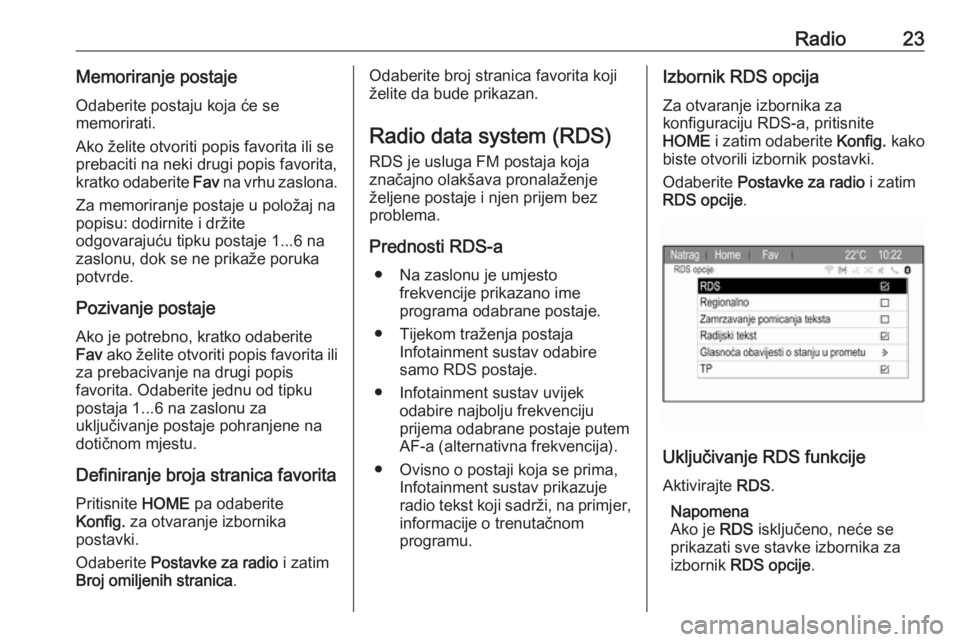
Radio23Memoriranje postajeOdaberite postaju koja će se
memorirati.
Ako želite otvoriti popis favorita ili se
prebaciti na neki drugi popis favorita,
kratko odaberite Fav na vrhu zaslona.
Za memoriranje postaje u položaj na
popisu: dodirnite i držite
odgovarajuću tipku postaje 1...6 na
zaslonu, dok se ne prikaže poruka
potvrde.
Pozivanje postaje
Ako je potrebno, kratko odaberite Fav ako želite otvoriti popis favorita ili
za prebacivanje na drugi popis
favorita. Odaberite jednu od tipku
postaja 1...6 na zaslonu za
uključivanje postaje pohranjene na
dotičnom mjestu.
Definiranje broja stranica favorita
Pritisnite HOME pa odaberite
Konfig. za otvaranje izbornika
postavki.
Odaberite Postavke za radio i zatim
Broj omiljenih stranica .Odaberite broj stranica favorita koji
želite da bude prikazan.
Radio data system (RDS) RDS je usluga FM postaja koja
značajno olakšava pronalaženje željene postaje i njen prijem bez
problema.
Prednosti RDS-a ● Na zaslonu je umjesto frekvencije prikazano ime
programa odabrane postaje.
● Tijekom traženja postaja Infotainment sustav odabire
samo RDS postaje.
● Infotainment sustav uvijek odabire najbolju frekvenciju
prijema odabrane postaje putem
AF-a (alternativna frekvencija).
● Ovisno o postaji koja se prima, Infotainment sustav prikazuje
radio tekst koji sadrži, na primjer,
informacije o trenutačnom
programu.Izbornik RDS opcija
Za otvaranje izbornika za
konfiguraciju RDS-a, pritisnite
HOME i zatim odaberite Konfig. kako
biste otvorili izbornik postavki.
Odaberite Postavke za radio i zatim
RDS opcije .
Uključivanje RDS funkcije
Aktivirajte RDS.
Napomena
Ako je RDS isključeno, neće se
prikazati sve stavke izbornika za izbornik RDS opcije .
Page 24 of 117

24RadioRegionalni
RDS postaje ponekad emitiraju
regionalno različite programe na
različitim frekvencijama.
Ako je uključeno Regionalno, biraju
se jedino alternativne frekvencije (AF)
s istim regionalnim programima.
Ako je isključeno Regionalno,
alternativne frekvencije postaja se
odabiru bez obzira na regionalne
programe.
Zaustavljanje teksta
Neke RDS postaje ne samo da
prikazuju naziv usluge programa na
zaslonu već i prikazuju dodatne
informacije o trenutačnom programu.
Ako se prikazuju dodatne informacije,
naziv programa je skriven.
Za sprječavanje prikaza dodatnih
informacija, aktivirajte Zamrzavanje
pomicanja teksta .
Radio tekst
Ako je uključen RDS i prijem RDS
postaje, ispod imena programa je
prikazana informacija o radijskomprogramu koji je trenutačno aktivan ili glazbenom zapisu koji se trenutačno
reproducira.
Za prikaz ili skrivanje informacija,
uključite ili isključite Radijski tekst.
Usluga prometnog radija
(TP = Program o prometu)
Postaje s uslugama prometnog radija su RDS postaje koje šalju vijesti o
prometu.
Ako je uključena usluga prometnog
radija, prekida se reprodukcija radija
ili medija tijekom trajanja emitiranja
obavijesti o stanju u prometu.
Uključivanje i isključivanje usluge
prometnog radija
Pritisnite HOME pa odaberite
Konfig. za otvaranje izbornika
postavki.
Odaberite Postavke za radio i zatim
RDS opcije .
Za uključivanje i isključivanje čekanja
obavijesti o prometu na infotainment
sustavu, aktivirajte TP.● Ako se usluga emitiranja radijskih
informacija o stanju u prometu
uključi, na zaslonu se prikazuje
[ ] .
● Ako aktualna postaja nije postaja
s uslugama prometnog radija,automatski započinje traženje
sljedeće radio postaje s
uslugama prometnog radija.
● Ako je pronađena postaja s uslugama prometnog radija, na
zaslonu se prikazuje [TP].
Glasnoća prometnih poruka
Za podešavanje glasnoće obavijesti o stanju u prometu, odaberite Glasnoća
obavijesti o stanju u prometu .
Prikazat će se odgovarajući
podizbornik. Namjestite postavku po
želji.
Slušanje samo obavijesti o prometu
Uključite uslugu prometnog radija i
potpuno stišajte glasnoću na
infotainment sustavu.
Blokiranje obavijesti o prometu
Odaberite Opoziv u TP poruci na
zaslonu.
 1
1 2
2 3
3 4
4 5
5 6
6 7
7 8
8 9
9 10
10 11
11 12
12 13
13 14
14 15
15 16
16 17
17 18
18 19
19 20
20 21
21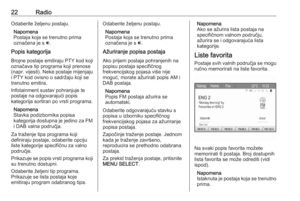 22
22 23
23 24
24 25
25 26
26 27
27 28
28 29
29 30
30 31
31 32
32 33
33 34
34 35
35 36
36 37
37 38
38 39
39 40
40 41
41 42
42 43
43 44
44 45
45 46
46 47
47 48
48 49
49 50
50 51
51 52
52 53
53 54
54 55
55 56
56 57
57 58
58 59
59 60
60 61
61 62
62 63
63 64
64 65
65 66
66 67
67 68
68 69
69 70
70 71
71 72
72 73
73 74
74 75
75 76
76 77
77 78
78 79
79 80
80 81
81 82
82 83
83 84
84 85
85 86
86 87
87 88
88 89
89 90
90 91
91 92
92 93
93 94
94 95
95 96
96 97
97 98
98 99
99 100
100 101
101 102
102 103
103 104
104 105
105 106
106 107
107 108
108 109
109 110
110 111
111 112
112 113
113 114
114 115
115 116
116